Table des matières
- Notes de mise à jour Version 3.23.0 du Portail (disponible à partir du 27 octobre 2025)
- Améliorations apportées à toutes les éditions de FACT24 :
- Éditeur de texte IA
- Exporter/importer vers Excel
- Données d'exportation enrichies pour les Personnes et les Groupes
- Attribuer des rôles multiples à un utilisateur
- Activer/ désactiver les accès pour les Utilisateurs
- Mode kiosque
- Décalage de groupe dans la fenêtre contextuelle de déclenchement d'alarme
- Numéros courts comme Identifiant d'appelant
- Améliorations apportées à FACT24 ENS+ essential :
- Améliorations apportées à FACT24 ENS+ advanced :
- Améliorations apportées à toutes les éditions de FACT24 :
Version 3.24 du Portail
mis à jour
de Anita Wilknitz
- Notes de mise à jour Version 3.23.0 du Portail (disponible à partir du 27 octobre 2025)
- Améliorations apportées à toutes les éditions de FACT24 :
- Éditeur de texte IA
- Exporter/importer vers Excel
- Données d'exportation enrichies pour les Personnes et les Groupes
- Attribuer des rôles multiples à un utilisateur
- Activer/ désactiver les accès pour les Utilisateurs
- Mode kiosque
- Décalage de groupe dans la fenêtre contextuelle de déclenchement d'alarme
- Numéros courts comme Identifiant d'appelant
- Améliorations apportées à FACT24 ENS+ essential :
- Améliorations apportées à FACT24 ENS+ advanced :
- Améliorations apportées à toutes les éditions de FACT24 :
Notes de mise à jour Version 3.23.0 du Portail (disponible à partir du 27 octobre 2025)
Améliorations apportées à toutes les éditions de FACT24 :
Éditeur de texte IA
Un bouton IA est maintenant disponible sur l'éditeur de texte HTML. En cliquant sur ce bouton, vous pouvez choisir parmi les options intégrées suivantes :
- Rendre le texte plus professionnel
- Augmenter la clarté
- Vérifier l'orthographe et la grammaire
- Simplifier le langage du message
- Raccourcir le message
- Traduire
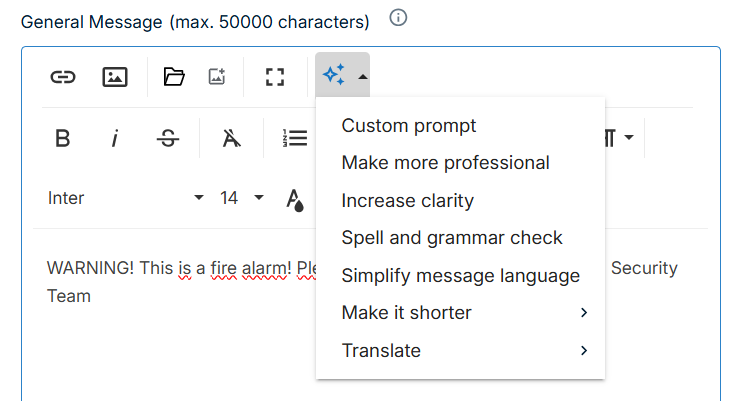
Chaque commande envoie le texte vers le moteur d'IA avec une invite prédéfinie.
L'IA traite le texte en fonction de la commande sélectionnée et renvoie le résultat sur une nouvelle page.
À partir de là, vous pouvez :
- Accepter la proposition pour remplacer ou compléter le texte original.
- Demander à l'IA de générer une nouvelle version.
- Rejeter la proposition en cliquant sur Annuler.
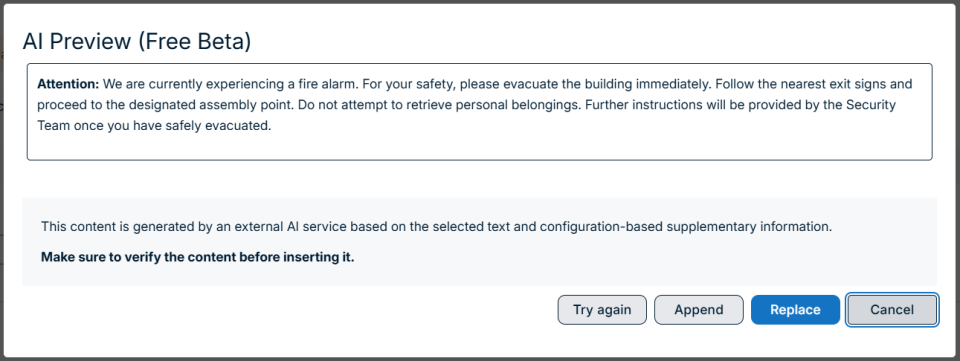
Vous pouvez également définir une invite personnalisée. Dans ce cas, le moteur d'IA traite le message initial selon les consignes de l'utilisateur.
Le moteur d'IA prend en charge plusieurs langues et génère sa réponse dans la langue définie pour le message.
Pour en savoir plus sur l'IA avec FACT24 ENS+ cliquez ici
Exporter/importer vers Excel
Si l'exportation CSV (et l'importation) étaient disponibles auparavant, l'exportation XLSX (et l'importation) sont à présent également prises en charge.
La structure des données dans le fichier Excel est identique à celle du fichier CSV.
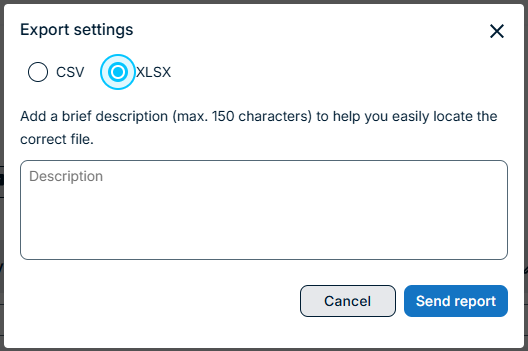
Les types de données suivants peuvent désormais être exportés vers (et importés depuis) des fichiers XLSX :
Fonction | Lieu | Exportation | Importation |
Personnes | Centre de téléchargement | x | x |
Groupes | Centre de téléchargement | x | x |
Utilisateurs | Centre de téléchargement | x |
|
Alarmes | Centre de téléchargement | x |
|
Rapport d'alarmes | Centre de téléchargement | x |
|
Enquête | Centre de téléchargement | x | x |
Rapport d'enquête | Centre de téléchargement | x |
|
Statistiques d'incidents | Sauvegarder le fichier | x |
|
Calendrier, Liste des tâches | Centre de téléchargement | x | x |
Registre des adresses | Centre de téléchargement | x | x |
Utilisation entreprise | Centre de téléchargement | x |
|
Pour en savoir plus sur les Exportation des alarmes, voici un exemple
Données d'exportation enrichies pour les Personnes et les Groupes
Les données exportées sur les Personnes ont été enrichies avec les informations suivantes :
- Toutes les qualification sont maintenant incluses.
- Les champs Rue, Code postal, Ville et Pays sont exportés.
- Si les informations sur le profil ou les qualifications ne sont pas disponibles en raison d'autorisations insuffisantes, ENS+ écrit [NOT_VISIBLE] dans la cellule correspondante.
Pour en savoir plus sur les Exportations des personnes, cliquez ici
Les données exportées sur les Groupes ont été enrichies avec les informations suivantes :
- Numéros d'alarmes : lors de l'importation de Groupes, seule la valeur du Numéro d'alarme est prise en compte par ENS+ (le Nom d'alarme est ignoré).
- Noms d'alarmes
Pour en savoir plus sur les Exportations des groupes, cliquez ici
Attribuer des rôles multiples à un utilisateur
Sur la page Utilisateur, vous pouvez à présent attribuer plusieurs rôles à un utilisateur et définir la portée de chaque rôle.
La portée détermine la partie de l'entreprise où le rôle spécifique est valable.
Options de portée disponibles :
- entreprise complète
- organisation propre
- organisation propre et sous-organisation
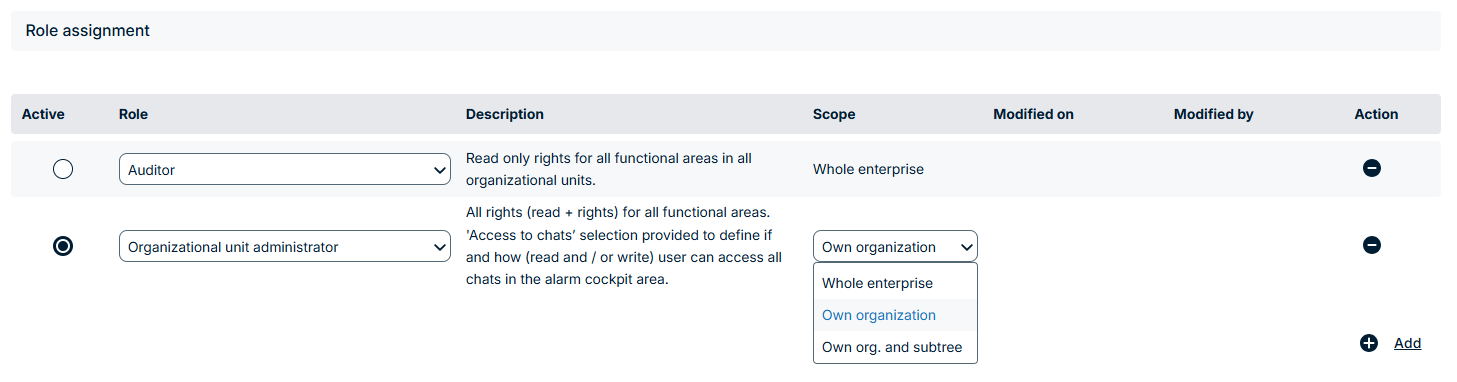
Si un utilisateur a plusieurs rôles, seul un rôle peut être actif simultanément. Cela signifie que vous devez passer d'un rôle à l'autre lorsque vous souhaitez utiliser les autorisations associées à un autre rôle.
Vous pouvez changer de rôle de deux manières :
- Sur la page Utilisateur, en déplaçant l'indicateur Actif (point) vers une autre ligne.
- En cliquant sur l'icône de Personne en haut à droite de l'écran. Cela ouvre une liste de vos rôles disponibles, indique celui qui est actuellement actif et vous permet de passer à un autre rôle en un seul clic.
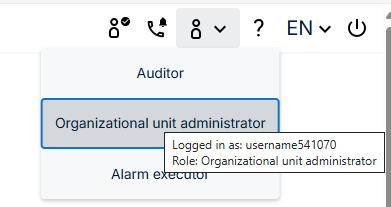
Il existe trois rôles dont la portée est fixe et ne peut pas être modifiée :
- Directeur et auditeur : ces deux rôles ont toujours la portée Entreprise complète.
- CIM Only a toujours la portée Organisation propre et sous-organisation.
Votre rôle actif détermine ce à quoi vous pouvez accéder sur le Portail, même si vous vous connectez à travers l'Appli. FACT24 ou que vous accédez aux fonctions du Portail sur API. (Les fonctions du portail sont accessibles sur l'Appli. en appuyant sur le bouton Accès au portail).
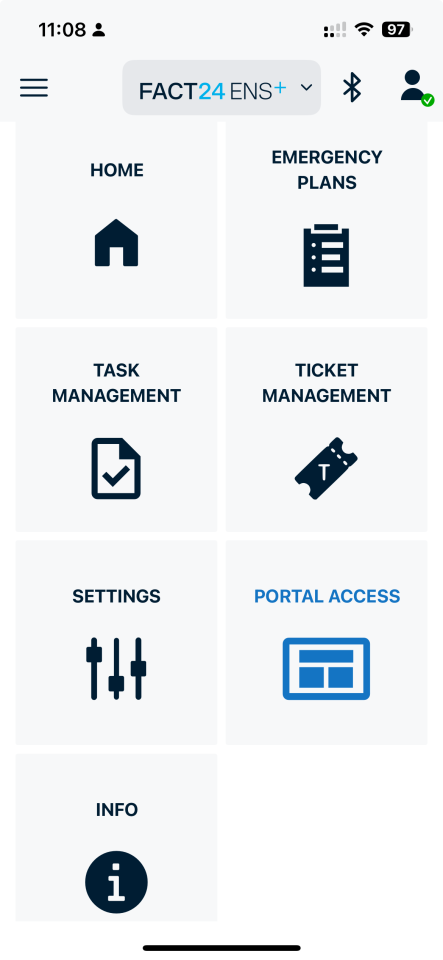
Pour en savoir plus sur les Rôles, cliquez ici
Activer/ désactiver les accès pour les Utilisateurs
Sur la page Utilisateur, vous pouvez activer ou désactiver un utilisateur en déplaçant simplement le bouton Activé.
- Lorsque le bouton est sur ON, l'utilisateur peut se connecter au Portail.
- Lorsque le bouton est sur OFF, l'utilisateur ne peut pas se connecter au Portail.
Vous pouvez également définir deux dates de validité à l'avance :
- Valable à partir du : Date après laquelle l'utilisateur peut accéder à ENS+.
- Valable jusqu'au : Date après laquelle l'utilisateur ne peut plus y accéder.
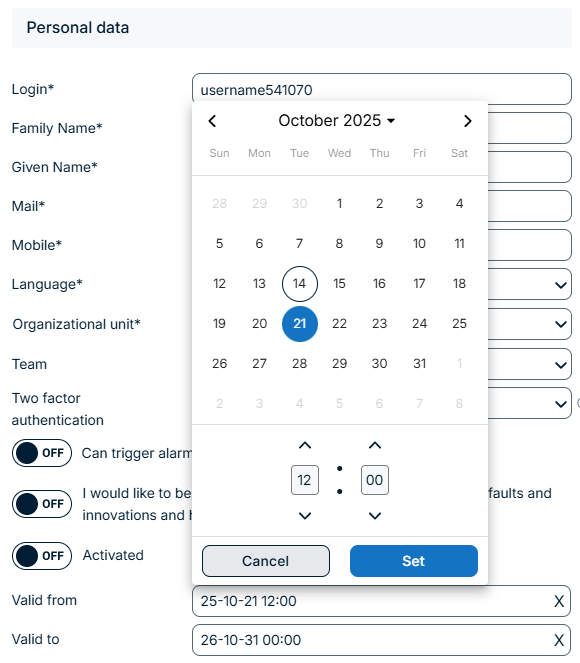
ENS+ vérifie ces dates de validité toutes les 30 minutes. Lorsqu'une date est atteinte, le système active ou désactive automatiquement le bouton Activé.
Pour une activation ou une désactivation immédiate, utilisez directement le bouton Activé. Les dates de validité sont destinées aux tâches planifiées pour lesquelles l'activation ou la désactivation est prévue au moins quelques heures à l'avance.
Pour en savoir plus sur les Utilisateurs, cliquez ici
Mode kiosque
Le mode kiosque est un mode de fonctionnement spécial dans lequel l'application FACT24 est limitée à un ensemble de fonctionnalités très restreint.
Avec ce mode, l'Appli. offre uniquement deux fonctions :
- Déclencher une Alarme
- Recevoir une Alarme
Toutes les autres fonctions ont été supprimées de l'interface de l'Appli. afin de rendre ces deux actions aussi simples et accessibles que possible.
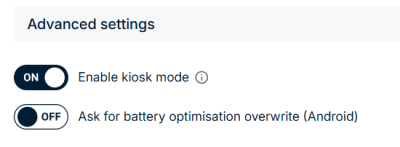
Vous pouvez activer le Mode kiosque sur la page Profil.
Pour en savoir plus sur les Profils, cliquez ici
Décalage de groupe dans la fenêtre contextuelle de déclenchement d'alarme
Pour les groupes statiques et globaux, il est possible de définir un délai individuel pour chaque personne. Ce délai prédéfini peut désormais être remplacé lors du déclenchement d'une alarme.
Pour l'ajuster :
- Accédez à la sous-page Attribution de groupe de la page Déclenchement d'alarme.
- Cliquez sur l'icône en forme de crayon pour modifier les paramètres du groupe.
Pour en savoir plus sur les Groupes, cliquez ici
Numéros courts comme Identifiant d'appelant
Si Telefaks est défini comme opérateur VoIP et l'exécution des appels avec Mediagateway est activée, les numéros courts sont maintenant autorisés comme Identifiants d'appelants.
Pour en savoir plus sur les Identifiants d'appelants, cliquez ici
Améliorations apportées à FACT24 ENS+ essential :
Résumé de chat d'IA
Un bouton IA est maintenant disponible sur le Chat d'alarme.
Si vous cliquez dessus, vous pouvez obtenir facilement les informations suivantes sans lire l'ensemble du chat :
- Participants
- Résumé
- Principales actions
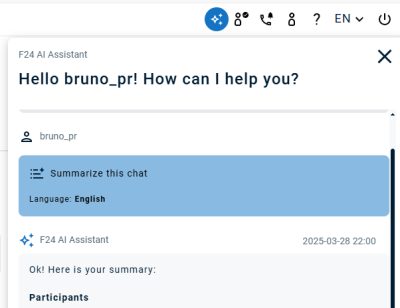
Pour en savoir plus sur l'IA avec FACT24 ENS+ cliquez ici
Améliorations apportées à FACT24 ENS+ advanced :
Composants de texte variables dans les messages
En dessous de l'éditeur de message, un lien Afficher/masquer les variables est fourni.
En cliquant sur ce lien, la liste complète des variables disponibles s'affiche.
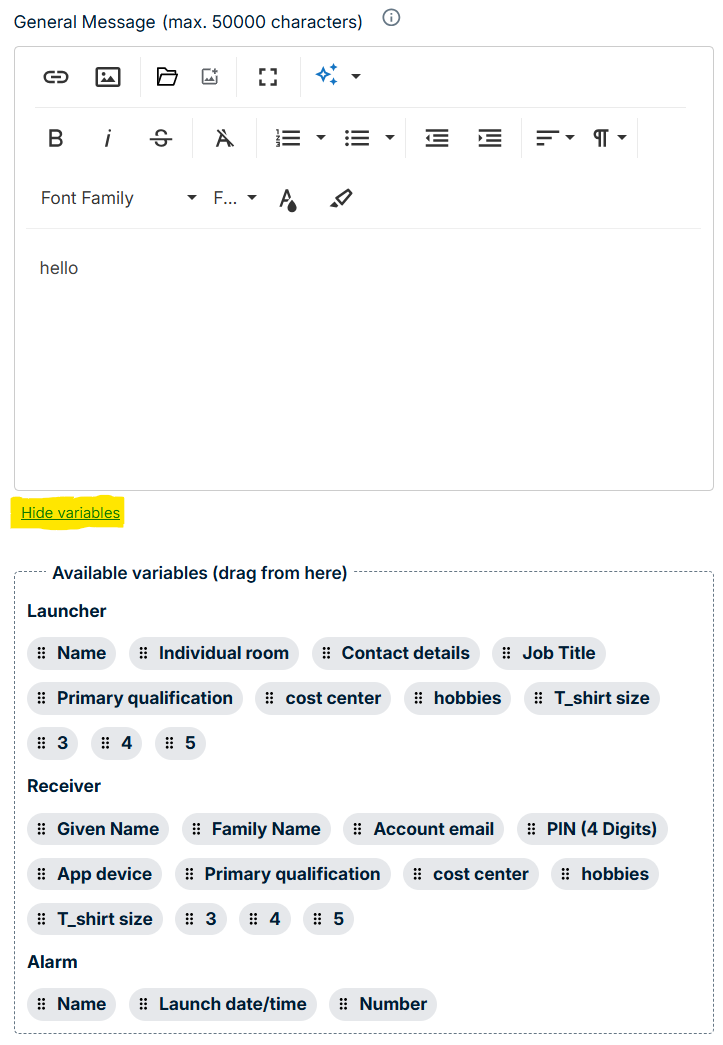
Informations relatives à la Personne qui déclenche l'alarme
Vous pouvez configurer ces informations sur la page Personne.
- Nom : le prénom et le nom de la personne
- Salle : le numéro de salle, à l'adresse individuelle de la personne
- Coordonnées : le numéro de téléphone principal de la personne, parmi ses dispositifs enregistrés
- Poste : la valeur du champ du poste
- Qualification principale : la valeur du champ de la qualification principale
- Propriétés personnalisées : si les propriétés personnalisées sont activées pour l'entreprise, des propriétés supplémentaires spécifiques à chaque personne (visibles sur la page Personne) peuvent également être utilisées comme composants variables.
Informations relatives à la Personne qui reçoit l'alarme
Les variables suivantes sont disponibles, avec les données obtenues de la page Personne :
- Prénom
- Nom
- PIN
- Dispositif Appli.
- Qualifications principales
- Propriétés personnalisées (si activé pour l'entreprise)
Informations concernant l'Alarme
Ces variables fournissent des détails sur l'alarme elle-même :
- Nom - le nom de l'alarme
- Date/ heure de déclenchement - la date et l'heure auxquelles l'alarme a été déclenchée
- Numéro - le numéro d'alarme
Cette fonction prend en charge plusieurs cas d'utilisation comme :
- Ajouter un message d'accueil personnalisé comme Cher [prénom] [nom]
- Comprend le nom et le numéro de téléphone de la personne qui a déclenché l'alarme
- Indique la préférence de la langue du déclencheur, en utilisant la variable [langue]
- Affiche le [poste] et le [service] du déclencheur pour préciser qui a déclenché l'alarme
- Prend en charge l'installation de l'Appli. en envoyant un message de première connexion avec [l'identifiant de l'application] et le numéro [PIN]
- Aide les utilisateur à se connecter à l'Appli. en incluant leur [e-mail]
- Ajoute la [date] et l'[heure] de l'incident dans les notifications
- Précise tout type d'information supplémentaire (p. ex. les consignes d'évacuation, les personnes à contacter ou des remarques personnelles) via l'API
Les variables apparaissent sous la forme de texte classique et vous pouvez par conséquent :
- Les introduire partout dans le message, et
- En modifier librement le format comme pour toute autre partie du texte.
Les variables sont disponibles dans les contextes suivants :
- Messages d'alarme (messages général et individuel)
- Modèles de messages (messages général et individuel)
- Alarmes ad hoc (message général uniquement)
Pour en savoir plus sur les Messages, cliquez ici
Tâches des alarmes améliorées
Nous avons élargi la fonctionnalité des Tâches des alarmes avec les améliorations suivantes :
- Les Alarmes et les Événements parallèles sont maintenant inclus dans les Tâches.
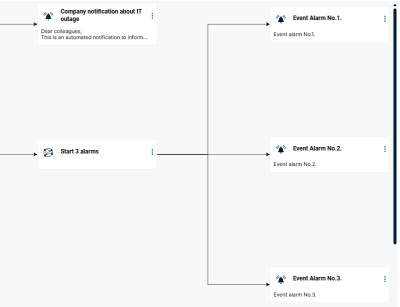
- Les Formulaires de déclenchement peuvent être utilisés comme point de départ et être intégrés dans les Tâches.
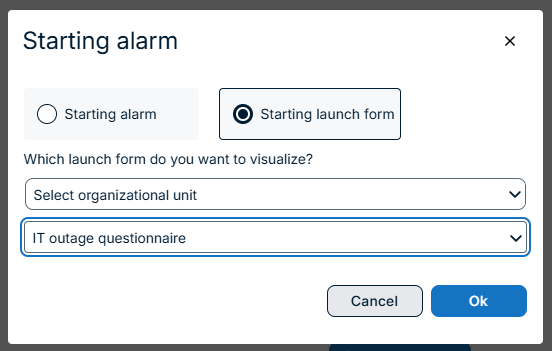
- Une Icône de déclenchement est affichée dans les Tâches pour fournir un aperçu plus clair.
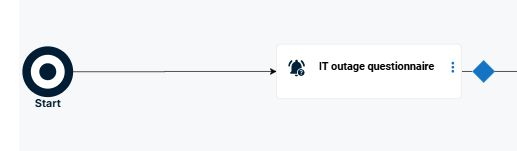
Pour en savoir plus sur les Tâches d’alarme, cliquez ici
Suivi des personnes avec alarmes
Dans certaines situations spécifiques (p. ex. en cas d'inondation ou d'attaque en cours), il est très utile pour les responsables de la gestion des crises de connaître en temps réel l'emplacement des personnes avec alarmes. Ces informations leur permettent de prendre des mesures ciblées et efficaces de manière rapide.
ENS+ peut effectuer le suivi de l'emplacement des personnes au cours d'une alarme.
Pour utiliser cette fonction, les conditions suivantes doivent être remplies :
- Le suivi de l'emplacement est activé pour l'alarme sur la page Participantes.
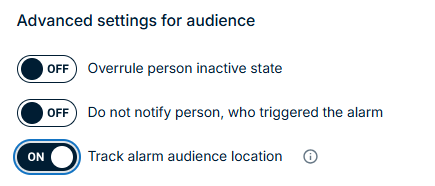
- Les utilisateurs n'activent parfois pas le suivi de l'emplacement dans l'application parce qu'ils ne souhaitent pas que leur emplacement soit continuellement partagé avec d'autres personnes ou parce qu'ils veulent réduire la consommation d'énergie de l'application, le suivi GPS continu en arrière-plan nécessitant de l'énergie.
Cependant, même dans de tels cas, des situations critiques peuvent survenir où il est extrêmement utile pour les opérateurs de connaître l'emplacement des personnes concernées.
- L'application résout ce conflit d'intérêts en demandant à l'utilisateur, après avoir reçu une alarme, s'il accepte de partager temporairement son emplacement. Si l'utilisateur active cette option, son emplacement sera partagé pendant la durée spécifiée dans le message (qui correspond à la durée prévue de l'alarme). Passé ce délai, le partage de l'emplacement s'arrêtera automatiquement.
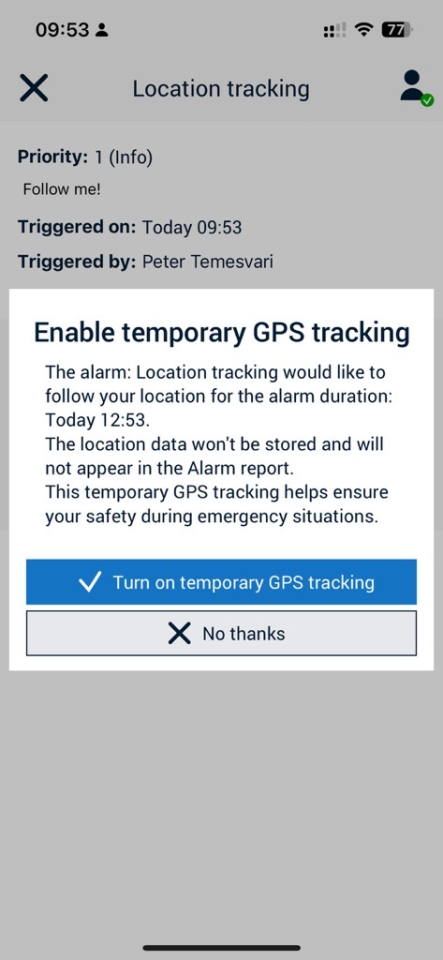
- Les personnes avec alarmes utilisent l'Appli. ENS+
- Le suivi GPS est activé dans l'Appli.
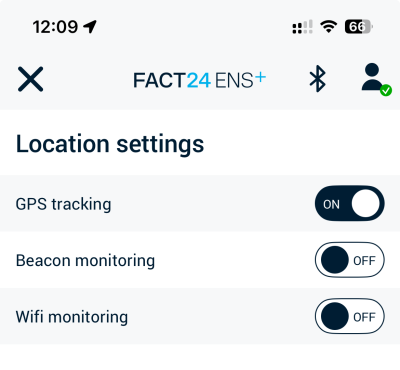
Une fois activé, l'emplacement du public concerné par l'alarme est suivi pendant toute la durée de l'alarme et pendant une heure après celle-ci.
Les emplacements en temps réel sont affichés sur le Moniteur d'alarme.
Chaque personne est représentée par une bulle affichant son monogramme.
En passant la souris sur une bulle, vous pouvez afficher des informations détaillées, notamment l'horodatage de la mise à jour de l'emplacement et le type d'appareil qui l'a envoyé.
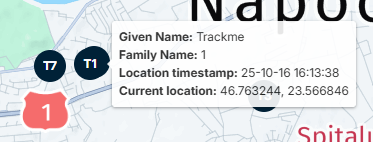
À côté de la carte, ENS+ affiche également les informations sur les personnes notifiées mais qui n'ont pas envoyé de retour ou de données d'emplacement.
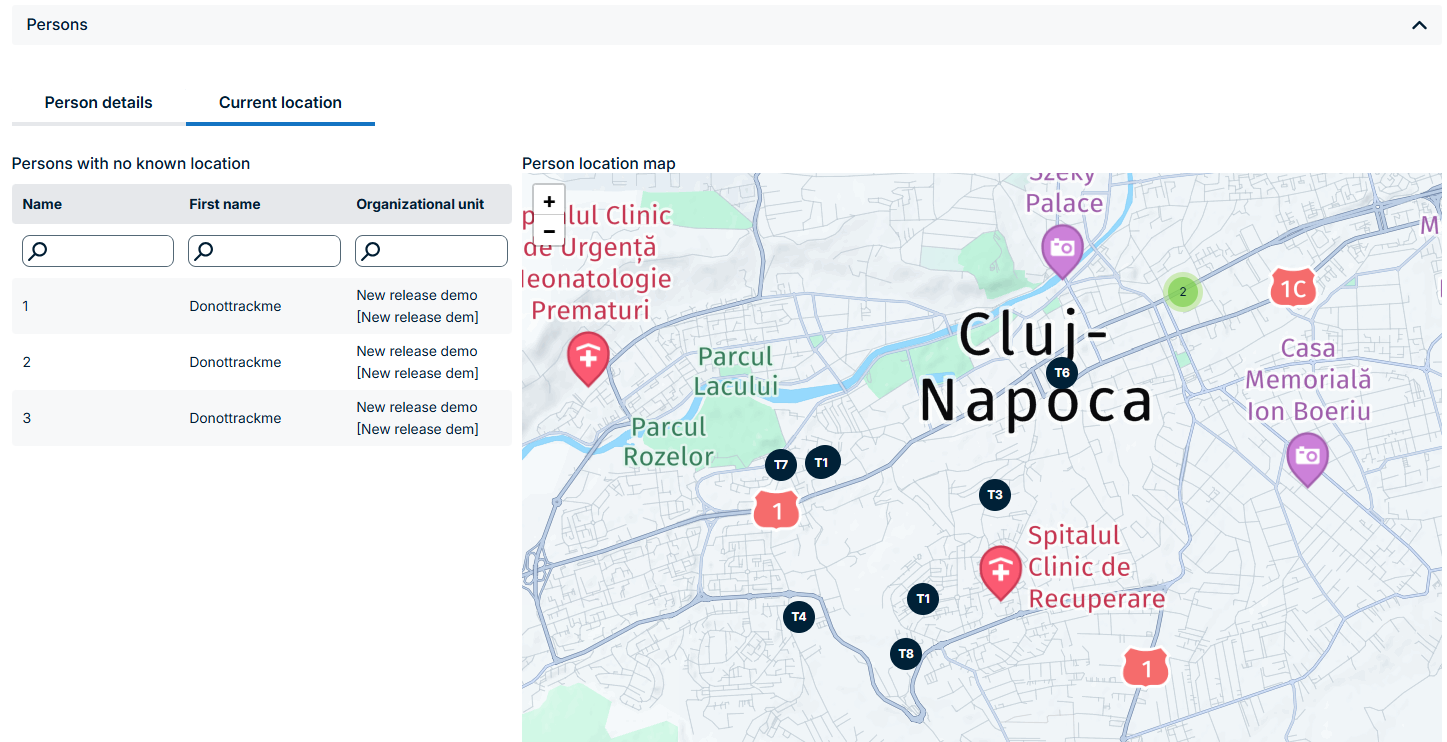
Les données d'emplacement ne sont pas stockées de manière permanente et n'apparaîtront pas dans le Rapport d'alarmes.
